Comment intégrer la notification de rappel Slack à WordPress
Publié: 2020-02-07Avec autant de demandes différentes qui se disputent votre attention dans la vie moderne, il peut être facile de perdre de vue les nombreuses tâches importantes que vous êtes censé effectuer et, espérons-le, de vous en souvenir. Après tout, un bureau rempli de post-it griffonnés ne peut pas faire grand-chose pour vous rappeler quelque chose d'important, il y a donc de fortes chances que vous ayez oublié quelque chose récemment. Cependant, il existe un moyen pour que Slack vous rappelle toutes ces tâches au fur et à mesure de vos besoins, et la bonne nouvelle est que nous allons vous montrer comment le configurer !
Il peut y avoir un grand nombre de choses dont vous pourriez avoir besoin que Slack vous rappelle. Le qui, quoi, quand et pourquoi d'un rappel est extrêmement important et peut couvrir n'importe quoi, de la définition d'un rappel d'une réunion avec votre directeur de banque, la soumission de vos frais de voyage à temps ou un rappel d'une date limite d'un projet important à venir. L'exemple de rappel que nous allons utiliser dans ce blog est la configuration d'un message de "rappel de post de blog Slack". Cependant, n'hésitez pas à le remplacer par tout type de rappel plus approprié pour vous et votre situation.
Compte tenu de l'importance du référencement, la plupart des personnes qui gèrent des sites Web sont conscientes de l'importance de la mise à jour et de la publication régulières de nouveaux blogs. Bien que les tâches nécessaires pour réussir en SEO soient un secret bien gardé, nous savons que publier régulièrement un nouveau blog est un excellent moyen de progresser dans le classement Google SEO. Ainsi, les propriétaires de sites Web peuvent être intéressés par une application pour Slack qui enverra une notification à votre chaîne Slack si vous n'avez pas publié de nouvel article sur votre blog au cours des 7 derniers jours. Ces rappels vous aideront, espérons-le, à mieux gérer vos articles et blogs et vous aideront également à vous rappeler de les publier à temps.
Dans cet article, nous vous montrons comment vous pouvez intégrer la notification Slack à votre blog WordPress à l'aide d'une application que vous pouvez créer vous-même.
Premiers pas – Créer une application Slack
Pour commencer, vous devez d'abord créer une application dans votre compte Slack. Pour ce faire, rendez-vous sur la page de l' API Slack et cliquez sur le bouton "Créer une nouvelle application".

Cela créera une fenêtre contextuelle. Complétez les informations demandées et vous serez redirigé vers une "page de paramètres". Dans cette page de paramètres, cliquez sur "Webhooks entrants" dans la section de gauche. Basculez cette option sur "Activé".
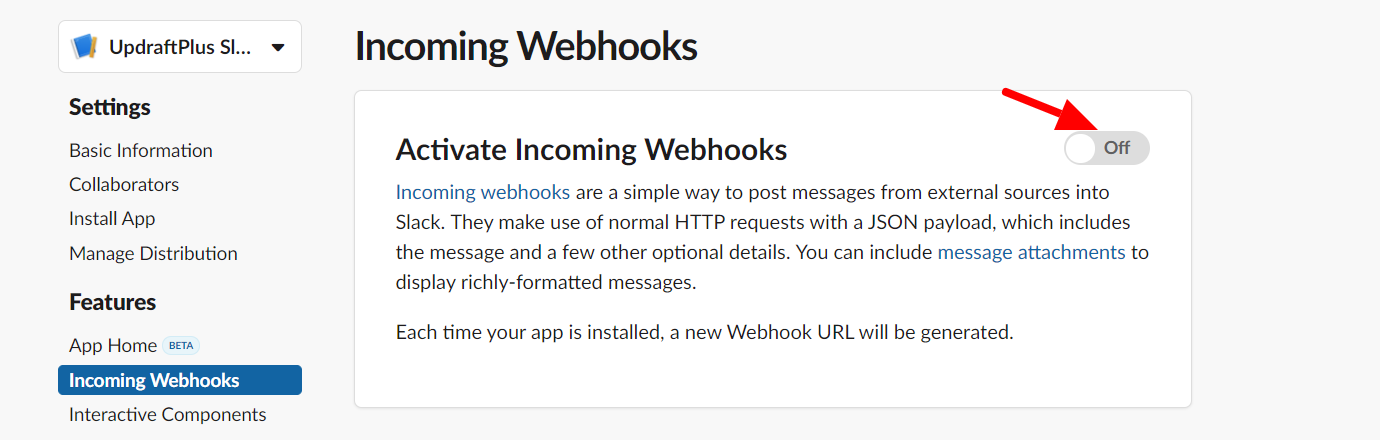
Faites défiler vers le bas et cliquez sur le bouton "Demande d'ajout d'un nouveau Webhook". Si vous n'êtes pas administrateur, vous devez obtenir l'approbation de l'administrateur pour accéder à cette option.
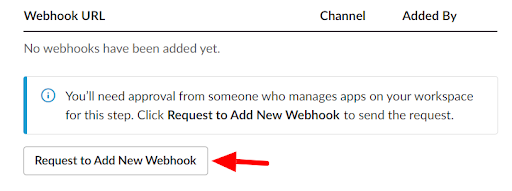
Une fois l'application approuvée, cliquez sur "Installer l'application" dans le menu de gauche. Et puis appuyez sur le bouton "Installer l'application sur l'espace de travail".
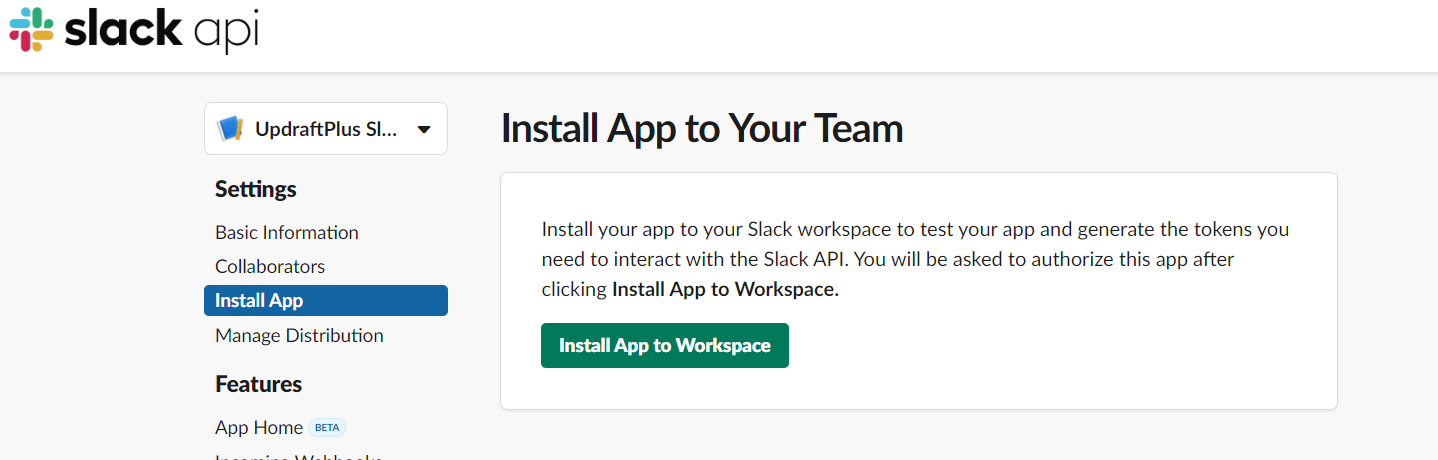
Choisissez le canal souhaité sur la page suivante et cliquez sur le bouton "Autoriser". Vous serez alors redirigé vers une page où vous obtiendrez votre URL Webhook. Copiez cette URL car vous en aurez besoin sous peu.
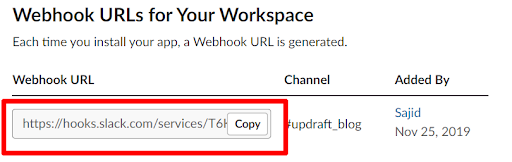
Envoyer une notification sur le canal Slack depuis WordPress
Vous êtes maintenant prêt à continuer car vous avez l'URL Webhook et avez également configuré le canal Slack, où la notification sera envoyée. Ensuite, vous devez écrire un code qui envoie une requête POST avec un message à l'URL du webhook. Cette URL de webhook publiera automatiquement le message reçu sur le canal Slack choisi.
Alors, faisons un peu de codage.
Calculer les jours où le dernier article est publié

Lors de l'envoi d'une notification au canal Slack, vous devez d'abord calculer les jours à partir de la publication du dernier article. Le code ci-dessous ira à l'intérieur de vos thèmes actifs : fichier functions.php .
<?php function get_daycount_of_last_blog_posted(){ $args=array( 'post_type' => 'post', 'post_status' => 'publish', 'posts_per_page' => 1, ); $datediff = 0; $blog_posts = new WP_Query( $args ); if ( $blog_posts->have_posts() ) : while ( $blog_posts->have_posts() ) : $blog_posts->the_post(); $datediff = time() - strtotime(get_the_date()); endwhile; wp_reset_postdata(); endif; if ($datediff) return round($datediff / (60 * 60 * 24)); return $datediff; }Ce code et cette méthode obtiendront le dernier article ajouté de la base de données WordPress et calculeront les jours entre le moment où vous l'avez demandé et le moment où le dernier article a été publié.
Envoyer la requête POST au Webhook
WordPress fournit une fonction wp_remote_post() qui effectue une requête HTTP et reçoit la réponse. En utilisant cette méthode, nous enverrons notre message personnalisé au webhook.
Créez un fichier notification.php dans le répertoire racine de votre projet WordPress et ajoutez-y le code ci-dessous.
<?php require_once('wp-load.php'); $slack_webhook_url = 'YOUR_WEBHOOK_URL'; $last_blog_day_count = get_daycount_of_last_blog_posted(); if($last_blog_day_count > 5) { $msg = 'Hey team, our app found that we have not added new article on UpdraftPlus for more than 5 days. Please look into it.'; // Prepare the data / payload to be posted to Slack $data = array( 'payload' => json_encode( array( "text" => $msg, ) ) ); // Post our data via the slack webhook endpoint using wp_remote_post wp_remote_post( $slack_webhook_url, array( 'method' => 'POST', 'body' => $data, ) ); }Ce code enverra un message à l'URL Webhook si un nouvel article n'est pas ajouté pendant plus de 5 jours sur votre blog. En conséquence, vous recevez une notification sur votre canal Slack sélectionné.
Configurez cron sur votre serveur
Notre objectif est de créer un système automatisé qui informera l'équipe de cette tâche sur un canal Slack spécifique. Pour cette raison, nous avons créé un fichier PHP dans le dossier racine du projet WordPress. En configurant cron avec ce fichier sur votre serveur, vous pouvez configurer votre application Slack pour qu'elle s'exécute automatiquement.
La configuration de cron sur le serveur peut différer en fonction de votre fournisseur d'hébergement. Pour les besoins de ce didacticiel, nous donnerons un exemple sur la façon de configurer cron sur le CPanel de l'hébergement Web Media Temple.
Connectez-vous à votre CPanel. Sélectionnez "Cron Jobs" dans la section "Avancé".
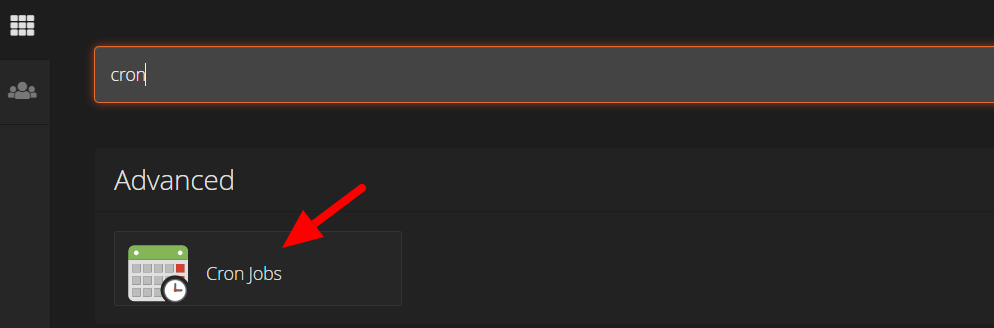
Sur la page suivante, choisissez l'option "Une fois par jour (0 0 * * *)" dans la liste déroulante "Paramètres communs". Cela signifie que le cron exécutera le script une fois par jour.
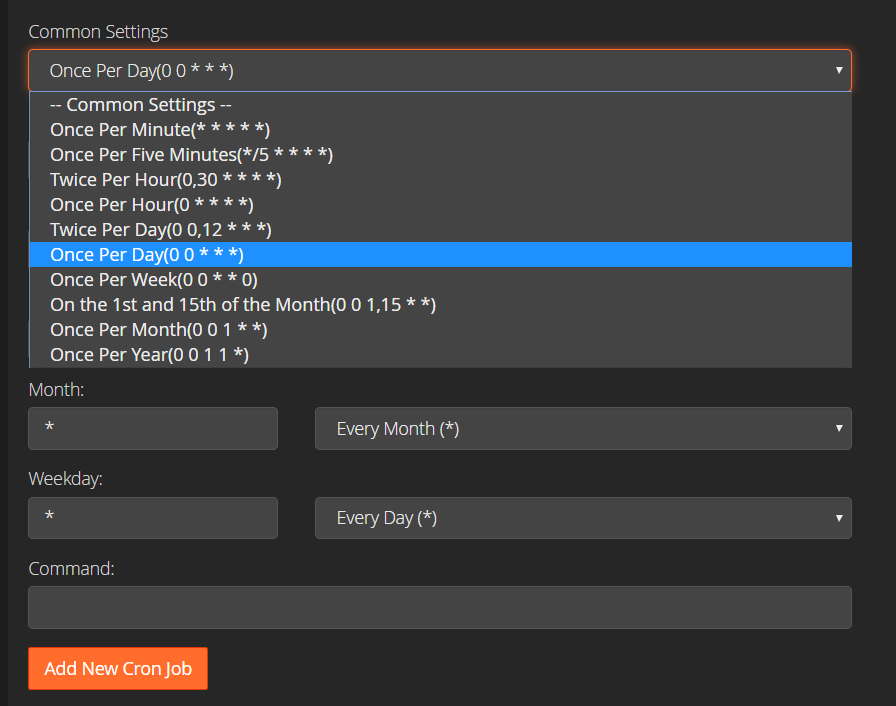
Enfin, dans le champ Commande, ajoutez l'instruction ci-dessous en ajustant le chemin de votre fichier notification.php .
<pre>/usr/local/bin/php /home/xyz/public_html/notification.php</pre>C'est ça!
En suivant ce tutoriel, vous êtes maintenant en mesure de créer votre propre application Slack pour vous et votre équipe. Cela aidera certainement tout le monde à se tenir au courant des blogs programmés et vous assurera de ne manquer aucune date importante.
Le post Comment intégrer la notification de rappel Slack à WordPress est apparu en premier sur UpdraftPlus. UpdraftPlus – Plugin de sauvegarde, de restauration et de migration pour WordPress.
